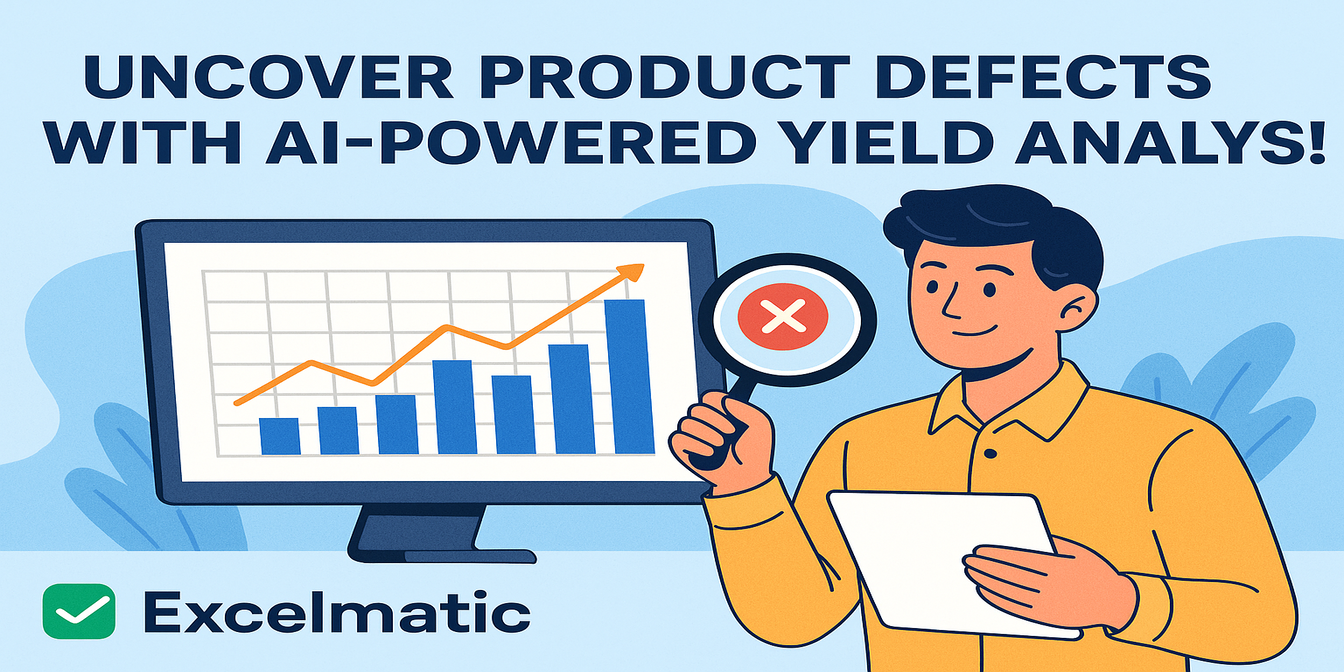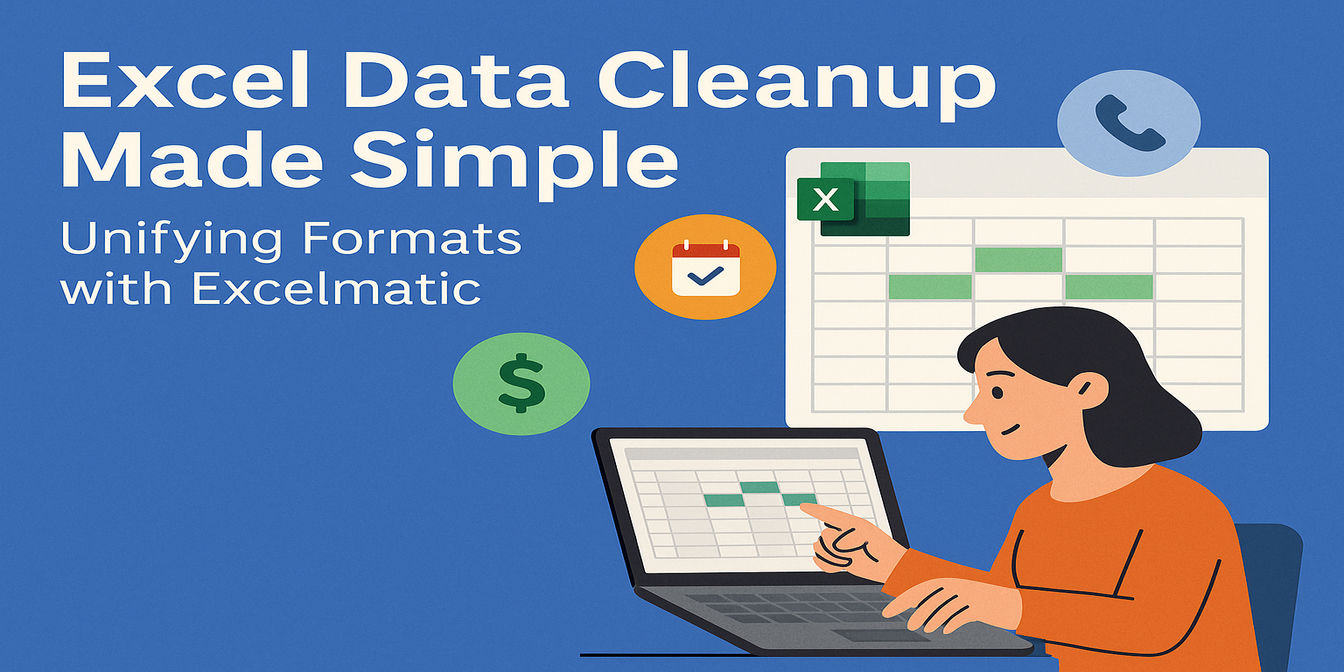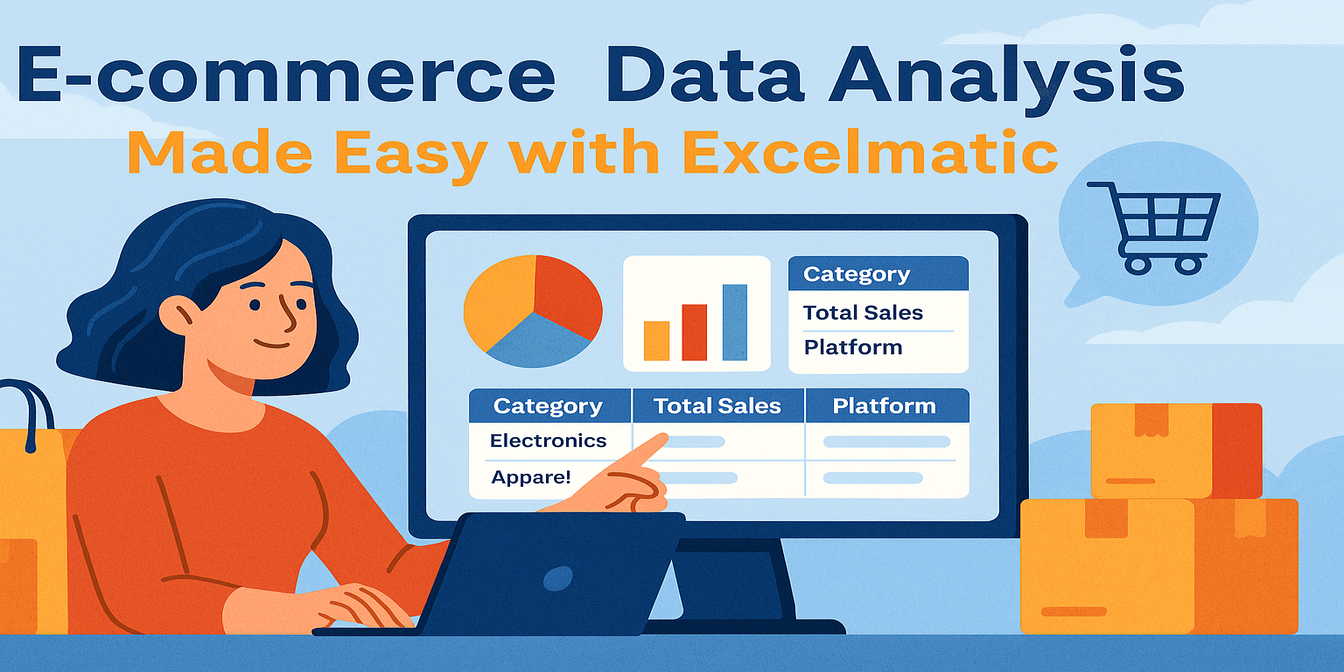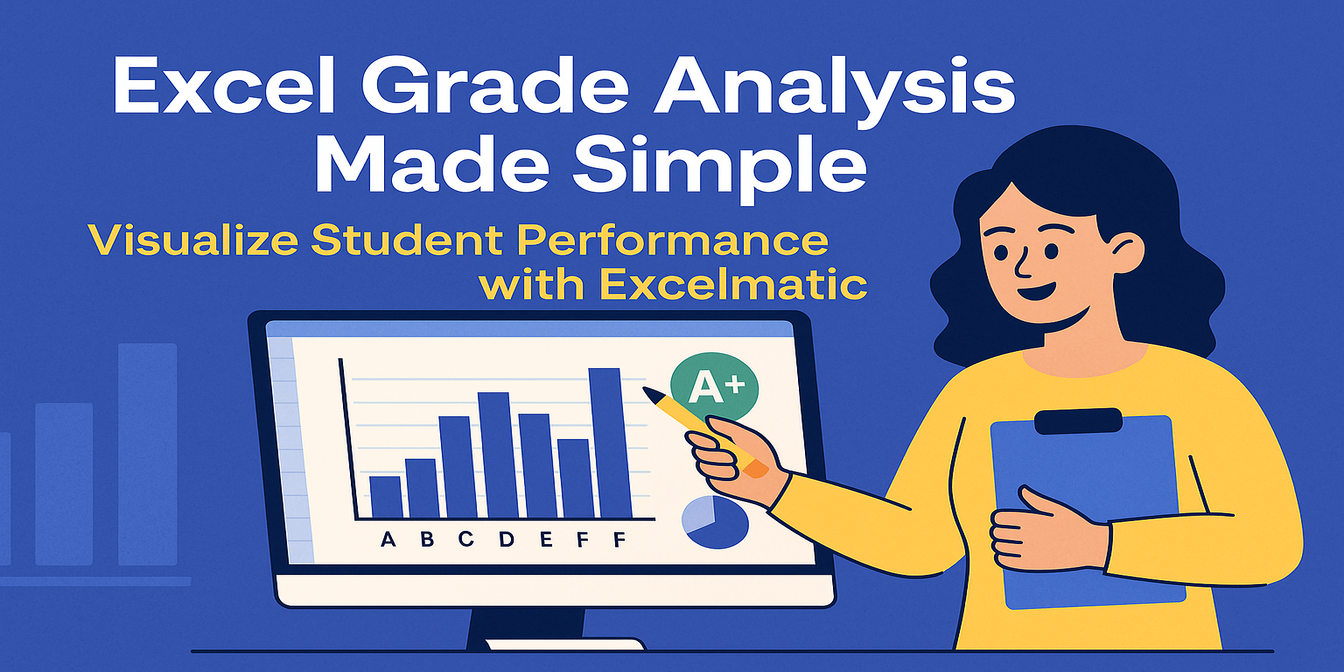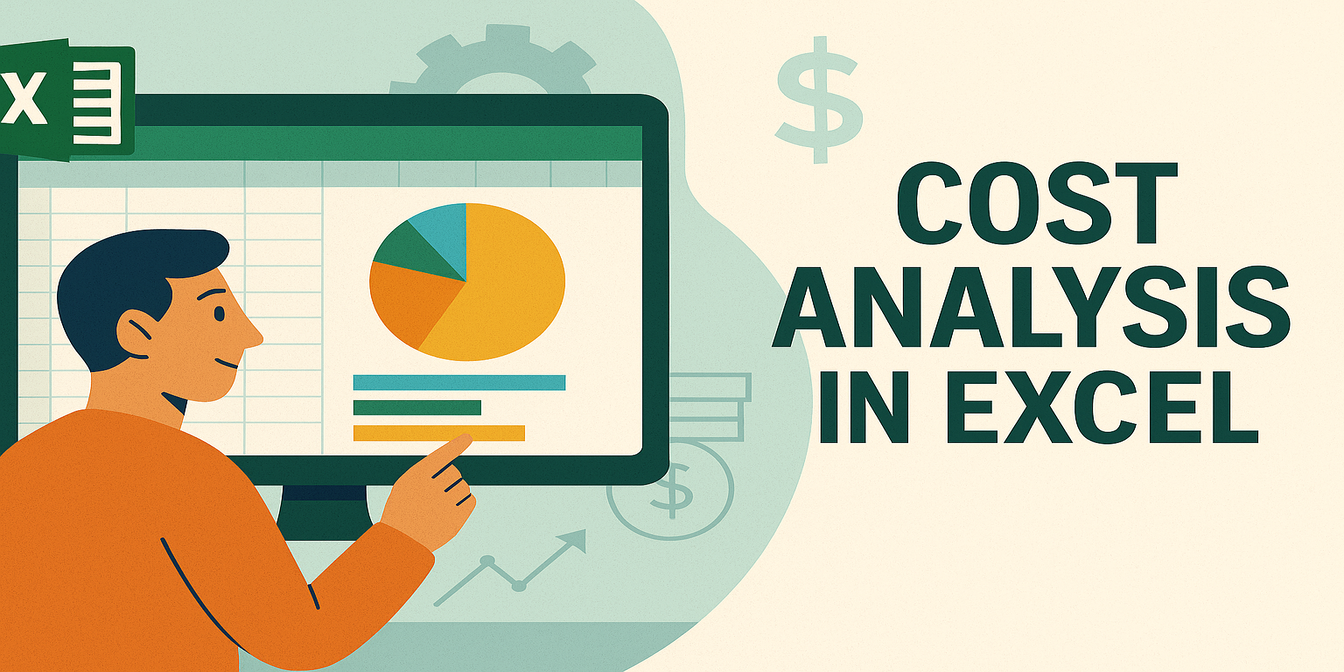如果你曾經必須在Excel中管理生產排程,你就會知道這就像一場永無止境的俄羅斯方塊遊戲——移動工作、平衡產能,還要祈禱一切都不會出問題。你以為自己已經解決了問題,但隨後一個臨時訂單、一次延遲交付或一台機器故障就會毀掉一切。
對大多數製造團隊來說,生產規劃仍然是一場手動的Excel舞蹈——按日期篩選、計算機器小時、匹配庫存水平、用顏色標記重疊部分、編寫公式來標識衝突……直到試算表看起來像一件現代藝術品。
而你只想知道: 下周我們是否超載?誰有空閒?我們能否在不打亂流程的情況下安排這個急單?
讓我們先來看看其中的痛苦,然後我將向你展示Excelmatic如何將其變成一句話的魔法。
傳統Excel方法:耗時但熟悉
假設你有一個包含30個生產作業的表格,每個作業都有開始日期、持續時間、分配的機器和狀態。你想了解哪些機器即將超載,哪些機器在未來一周有空閒。
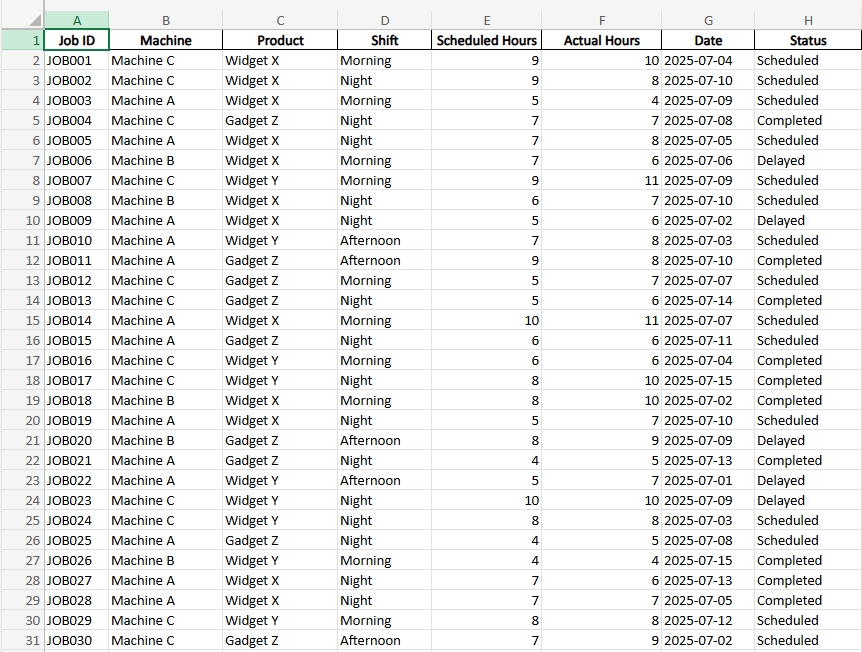
以下是你通常的處理方式:
步驟1:創建時間軸。插入一行日期或周數,以匹配生產周期。
步驟2:構建甘特圖式的圖表。使用條件格式、輔助列或
=IF(AND(...))公式,按日期和機器標識作業分配情況。步驟3:計算使用量。使用
COUNTIF或SUMPRODUCT來統計每天每台機器的作業數量。步驟4:標識衝突。突出顯示任何總負載超過機器容量的單元格(例如,每個時間區塊有多於1個作業)。
步驟5:手動重新分配。當出現衝突時,你需要嘗試更換機器、調整日期或將作業擠入狹窄的時間窗口。
這種方法是可行的,但很脆弱。一次錯誤的拖放操作,就可能導致你的公式失效。你花在修復格式上的時間可能比做決策的時間還要多。
Excelmatic可以立即回答的示例問題
使用Excelmatic,你只需上傳生產排程表,用簡單的英文輸入問題,就能獲得智能、清晰的答案。無需使用公式,也無需構建圖表。
以下是三個你可以立即提出的問題:
顯示每台機器計劃作業數量的條形圖。
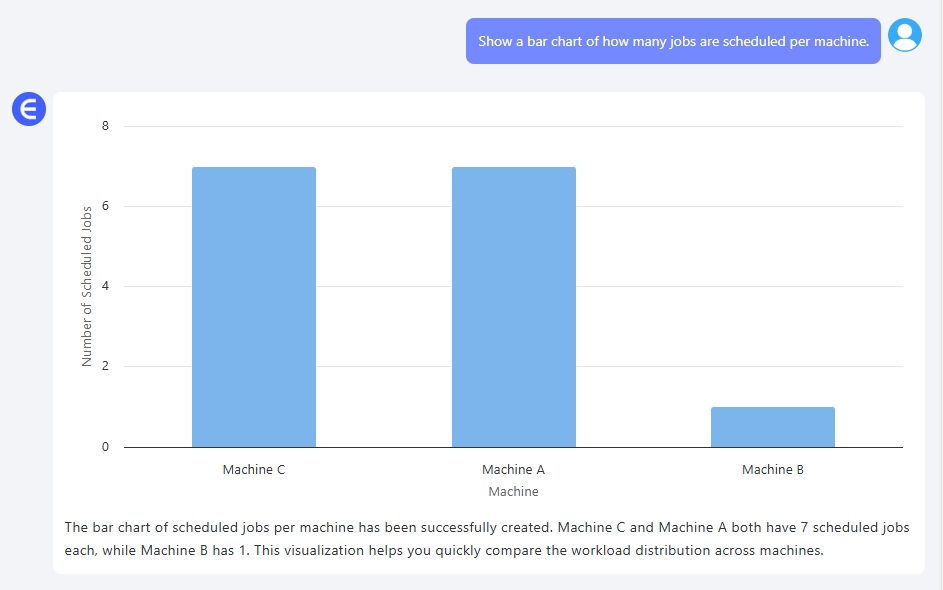
即時可視化工作量平衡,找出瓶頸。
哪些生產作業在同一台機器上重疊?
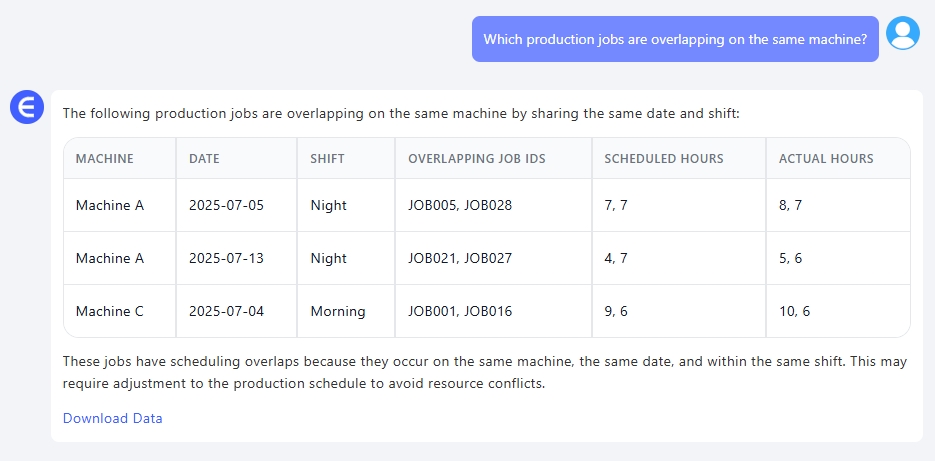
無需滾動查看帶顏色的單元格,即可檢測排程衝突。
本週哪些機器閒置超過2天?
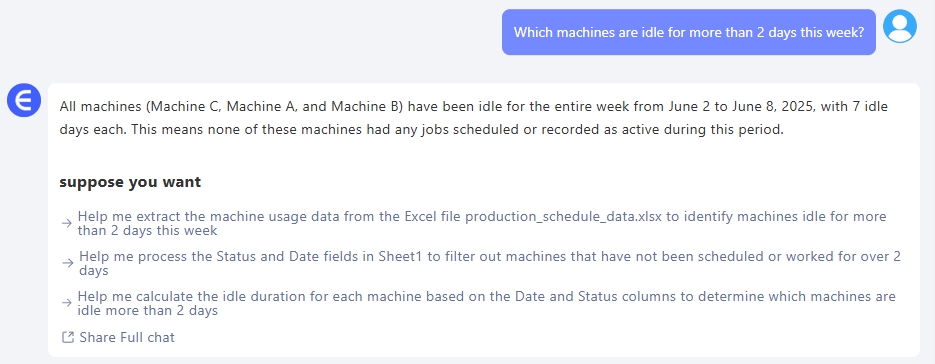
找到優化產能和提高利用率的機會。
而且你可以像和同事自然交談一樣提出這些問題。
Excelmatic與手動操作Excel的真正區別
傳統方法最終能得到結果,但過程中會遇到各種問題:
- 設置耗時
- 調整容易出錯
- 協作困難
- 可視化需要技巧
Excelmatic則省去了這些麻煩。你只需關注你需要了解的內容,而不是如何提取信息。
不再需要十個步驟,只需要:
本週哪些機器超載?
搞定。圖表生成,答案到手。
那麼,接下來該怎麼做?
如果你已經厭倦了把Excel當成迷宮,只是為了回答簡單的排程問題,不妨試試Excelmatic。這樣你就能花更少的時間在格式設置上,而把更多的時間用於優化生產流程。
生產團隊應該專注於製造產品,而不是讓試算表正常運行。